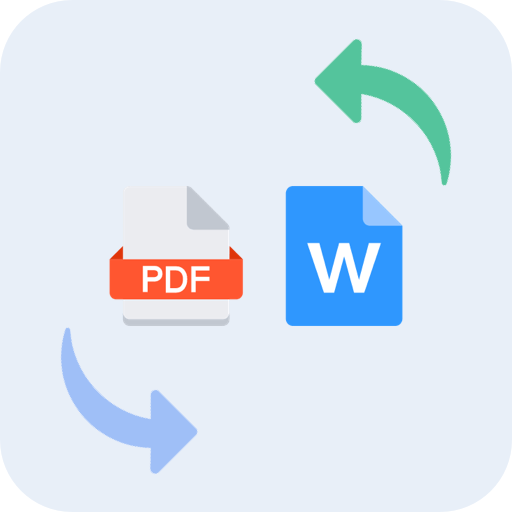win10命令提示符删除文件夹_win10命令提示符删除c盘文件
2025-04-08 09:57:59作者:饭克斯
在使用Windows 10操作系统时,很多用户可能会遇到需要删除文件夹或文件的情况。虽然可以通过图形用户界面进行操作,但对于一些高级用户或者需要批量处理的情况,使用命令提示符是一种更加高效便捷的方法。本文将为大家介绍如何通过win10命令提示符删除文件夹以及在C盘中删除文件的具体步骤。

首先打开命令提示符。在Windows 10中,有几种方式可以打开命令提示符。你可以在任务栏的搜索框中输入“cmd”或“命令提示符”,然后点击出现的应用程序。另外你也可以按下“Win + R”组合键,输入“cmd”,然后按下回车键来开启命令提示符窗口。
当命令提示符窗口打开后,我们可以看到一个以“C:\>”开头的提示符。这表明我们当前的工作目录是C盘。在命令提示符中,我们可以使用多条命令来进行文件和文件夹的删除。以下是一些常用命令的详细说明。
删除文件夹
如果你想要删除一个文件夹,首先需要使用“cd”命令切换到该文件夹所在的目录。例如如果你想要删除在C盘的“Documents”文件夹中的“OldFiles”文件夹,你可以输入以下命令:
cd C:\Documents 确认进入“Documents”文件夹后,接下来使用“rmdir”命令删除文件夹。命令的格式如下:
rmdir /s /q OldFiles 这里“/s”参数表示递归删除文件夹及其所有子文件夹和文件,而“/q”参数表示在删除时不显示确认提示(即“安静模式”)。使用该命令后,文件夹及其内容将被永久删除,无法恢复。
删除C盘中的文件
在C盘中删除特定文件的操作也非常简单。假设你想删除C盘根目录下的一个名为“example.txt”的文件,你可以直接在命令提示符中输入:
del C:\example.txt 执行完这条命令后,“example.txt”文件将被删除。
批量删除文件和文件夹
如果需要批量删除多个文件或文件夹,可以使用通配符。在C盘根目录下,如果你想删除所有以“.tmp”结尾的文件,可以使用以下命令:
del C:\*.tmp 另外如果想要删除特定条件下的文件夹,如所有以“Temp”开头的文件夹,则可以使用:
rmdir /s /q C:\Temp* 注意事项
在使用命令提示符进行文件和文件夹删除时,一定要谨慎操作。因为一旦删除,文件将无法轻易恢复。建议在删除文件前,先确认路径和文件名是否正确。如果不确定可以先使用“dir”命令查看当前目录的文件和文件夹。
另外某些系统文件夹或文件由于权限限制,可能无法直接通过命令提示符删除。如果你遇到这样的情况,可以尝试以管理员身份运行命令提示符,具体步骤为:在搜索框中输入“cmd”,右键点击“命令提示符”选择“以管理员身份运行”。
总结来说win10命令提示符为文件和文件夹的删除提供了一个强大的工具,适合高级用户和需要处理大量数据的场景。熟悉这些命令后,可以大幅提升你的工作效率。
相关攻略
- wps目录已经做好怎么添加一条
- wps空白页word怎么删除不了_wps中word空白页无法删除怎么办
- word怎么删除页眉页脚的空白页_word里怎么删除有页眉页脚的空白页
- word2007无法打开docx
- word不能进行多级标题编号的操作
- win10密钥激活码大全
- wps打印错误未定义书签怎么解决_wps打印错误未定义书签怎么解决问题
- word如何设置标题自动编号格式
- word表格怎么自动延伸到下一页_word表格怎么自动延伸到下一页面
- word文档怎么保存到此电脑
- wpsppt怎么点击出现内容
- win10怎么调出显卡控制面板_w10显卡控制面板怎么设置
- word转换pdf免费软件哪个好_word转换pdf的软件免费
- word2016怎么自动生成目录_word的怎么自动生成目录
- word的对号怎么打出来
- win7修复系统文件损坏无法开机